[Základní deska] Které modely ASUS podporují systém Windows 11 a jak nastavit TPM 2.0 v BIOSu?
Instalace systému Windows 11 na počítačích se základními deskami ASUS
Společnost Microsoft oficiálně oznámila systém Windows 11 s novým designem, nabídkou Start a dalšími funkcemi. Zde najdete základní informace o systému Windows 11, způsobu jeho instalace a o tom, jak jej nainstalovat na počítače se základními deskami ASUS.
Po kliknutí na následující odkazy získáte o systému Windows 11 více informací:
- Požadavky na Windows 11: Požadavky na nasazení systému Windows 11.
- Plán pro Windows 11: Informace, které vám pomohou naplánovat nasazení verze systému Windows 11 ve vaší organizaci.
- Připravte se na Windows 11: Postupy k zajištění připravenosti na nasazení Windows 11.
Hardwarové požadavky
| Procesor | 1 GHz nebo rychlejší se dvěma a více jádry na kompatibilním 64bitovém procesoru nebo ve formě systému na čipu (SoC) |
| Paměť | 4 GB RAM |
| Úložiště | 64 GB nebo více |
| Firmware systému | UEFI, s možností Secure Boot |
| TPM | Trusted Platform Module (TPM) verze 2.0 |
| Grafická karta | Grafická karta kompatibilní s DirectX 12 / WDDM 2.x |
| Obrazovka | >9” s rozlišením HD (720p) |
| Připojení k internetu | K instalaci systému Windows 11 Home je zapotřebí účet Microsoft a připojení k internetu |
Další informace najdete na webu Microsoft: https://www.microsoft.com/en-us/windows/windows-11-specifications
V průběhu času se mohou požadavky jednotlivých verzí měnit. Zapnutí určitých funkcí systému rovněž může mít další požadavky. Další informace najdete v článku udržování aktuální verze Windows 11.
Než začnete, kontrola kompatibility
Základní desky a procesory ASUS kompatibilní s Windows 11 jsou uvedeny níže:
Podporované základní desky ASUS:
Na níže uvedeném odkazu můžete zkontrolovat, jestli vaše základní deska podporuje systém Windows 11.
Základní desky ASUS připravené na Windows 11
Pokud si nejste jisti názvem modelu vaší základní desky, zkontrolujte to na níže uvedeném odkazu.
[Základní deska] Jak zkontrolovat název modelu?
| Edice Windows | Procesory AMD | Procesory Intel |
| Windows 11 | Podporované procesory AMD | Podporované procesory Intel |
Pokud váš stávající počítač se systémem Windows 10 provozuje nejaktuálnější verzi systému Windows 10 a splňuje výše uvedené minimální hardwarové požadavky, je možné jej upgradovat na Windows 11. Vedle systémových požadavků dávejte pozor na nastavení TPM na vaší základní desce. TPM je mezinárodní standard pro zabezpečený kryptoprocesor, který existuje již několik let. Ve výchozím nastavení je ale na většině základních desek tato funkce zakázána, což může bránit řádné instalaci systému Windows 11.
Jak použít program PC Health Check ke zjištění, zda lze na můj počítač nainstalovat/upgradovat Windows 11?
Společnost Microsoft poskytuje nástroj PC Health Check, pomocí něhož uživatelé zjistí, jestli jejich počítač splňuje požadavky na instalaci nebo upgrade na Windows 11. Při kontrole můžete postupovat následujícím způsobem:
1. Přejděte na stránku stahování Microsoft a stáhněte si nástroj PC Health Check.
2. Rozbalte archiv, pak klikněte na WindowsPCHealthCheckSetup.
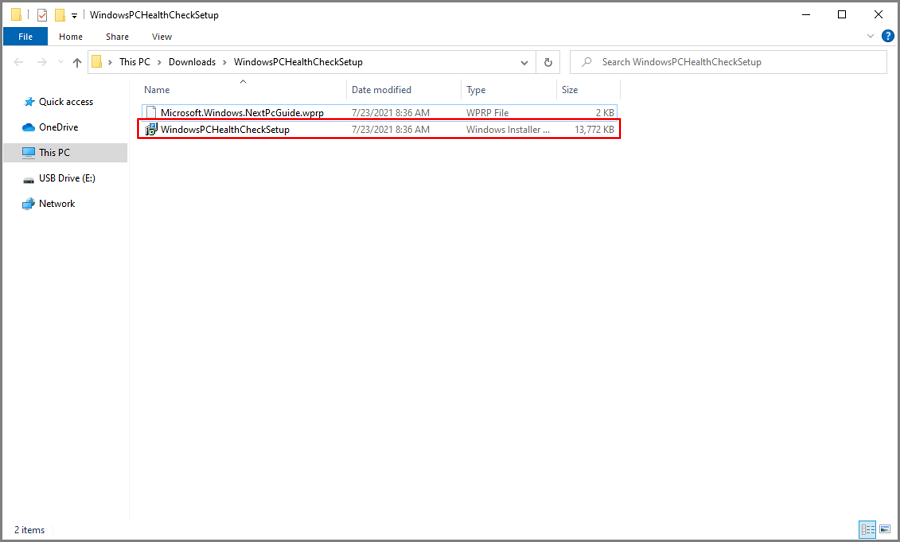
3. Klikněte na položku Přijímám podmínky licenční smlouvy a pak klikněte na Instalovat.
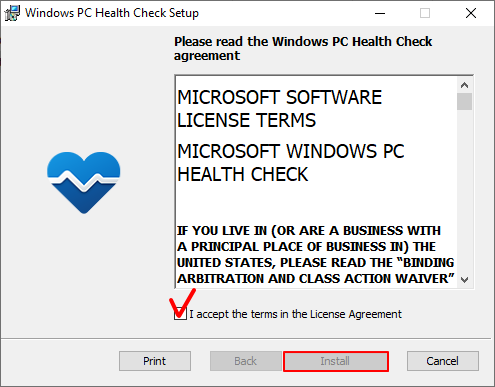
4. Po dokončení instalace nástroje PC Health Check klikněte na Dokončit.
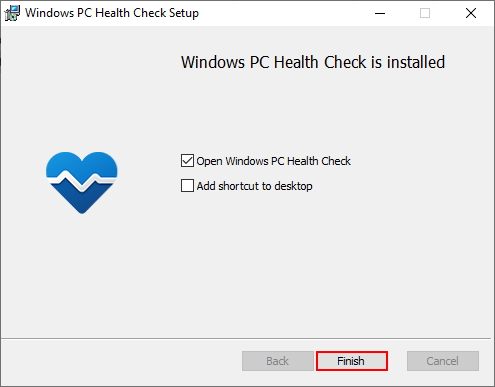
5. Otevřete nástroj PC health Check.
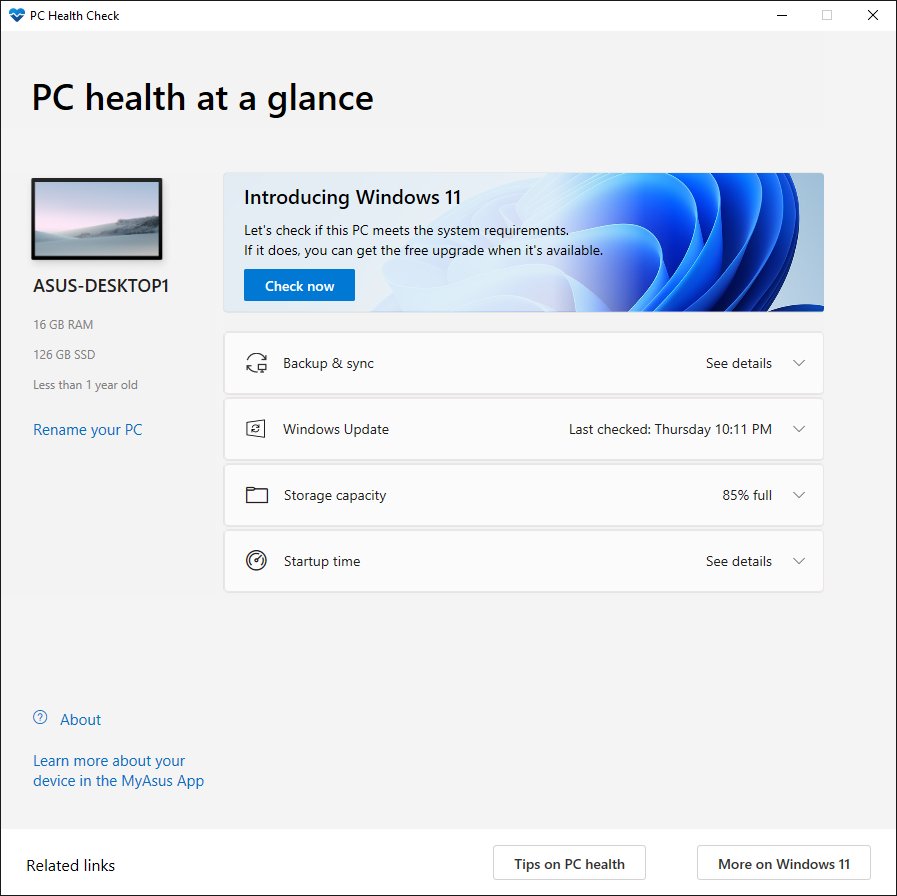
6. Klikněte na Zkontrolovat nyní.
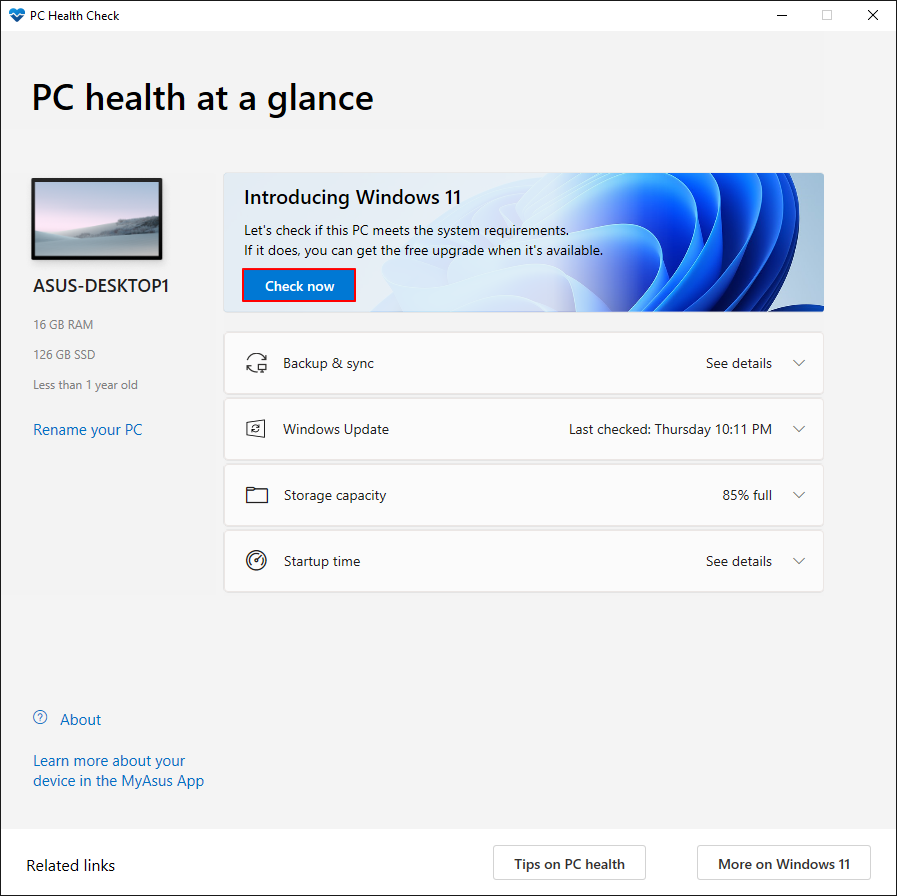
7. Na obrazovce se objeví výsledek, případně můžete kliknout na tlačítko Zobrazit všechny výsledky a podívat se na kompatibilitu podrobněji.
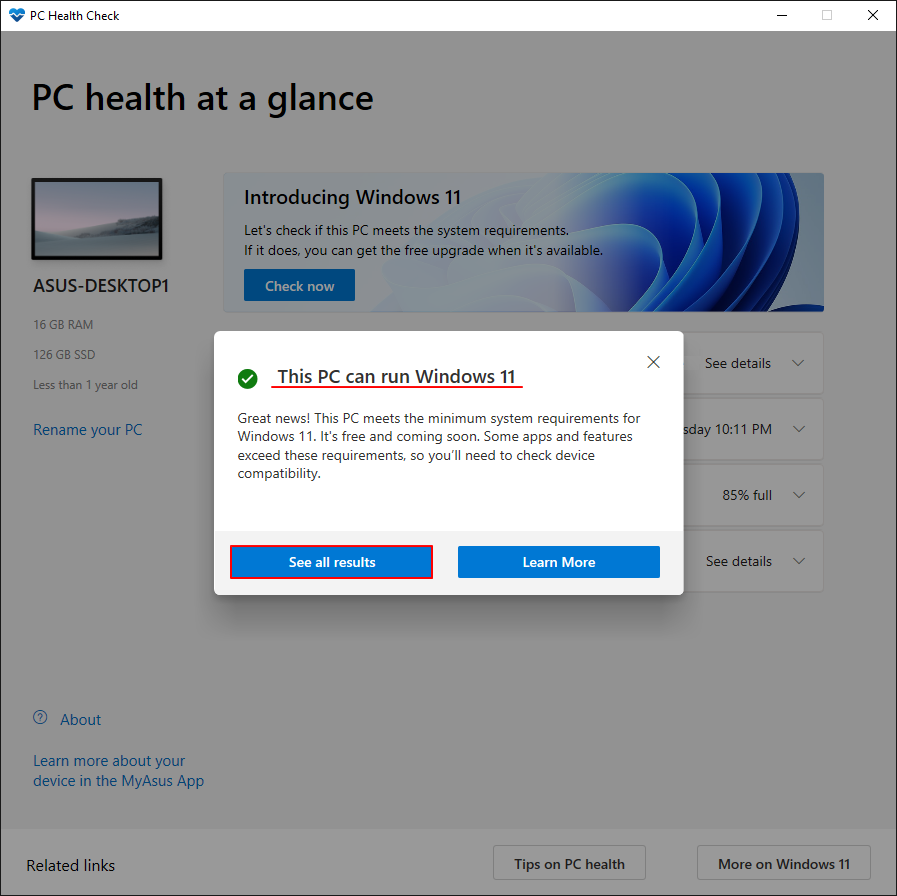
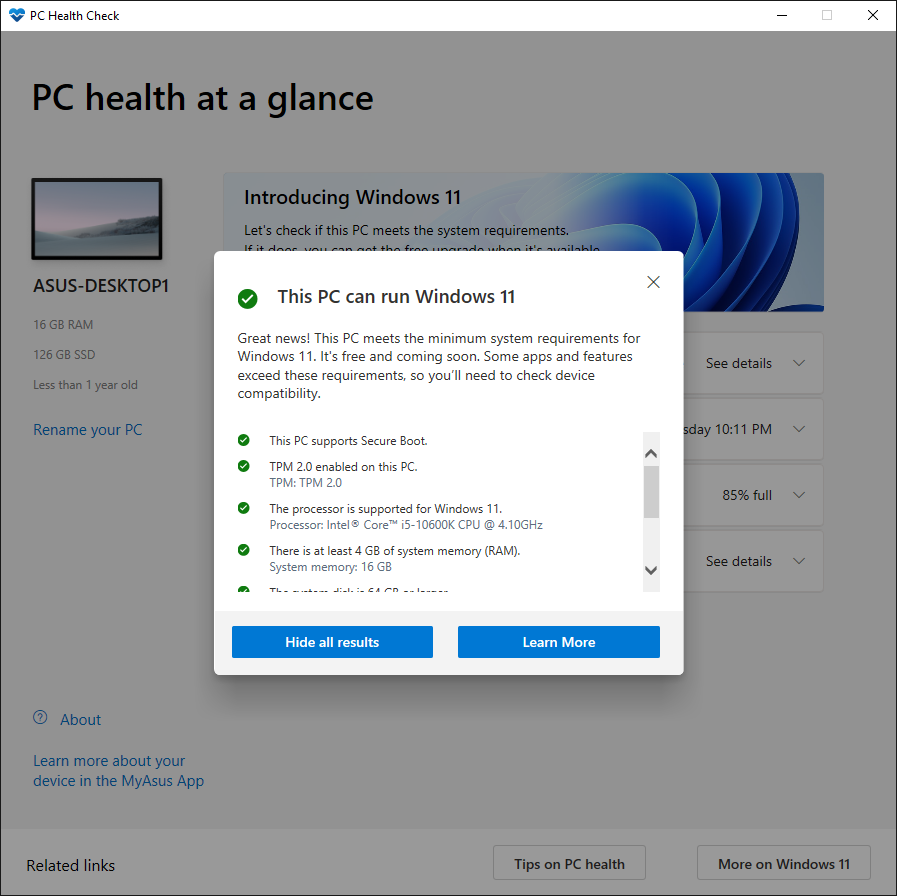
8. Pokud je ve výsledcích uvedeno, že váš počítač nesplňuje systémové požadavky Windows 11, můžete kliknout na odkaz a zjistit, zda se situace nedá nějak řešit.
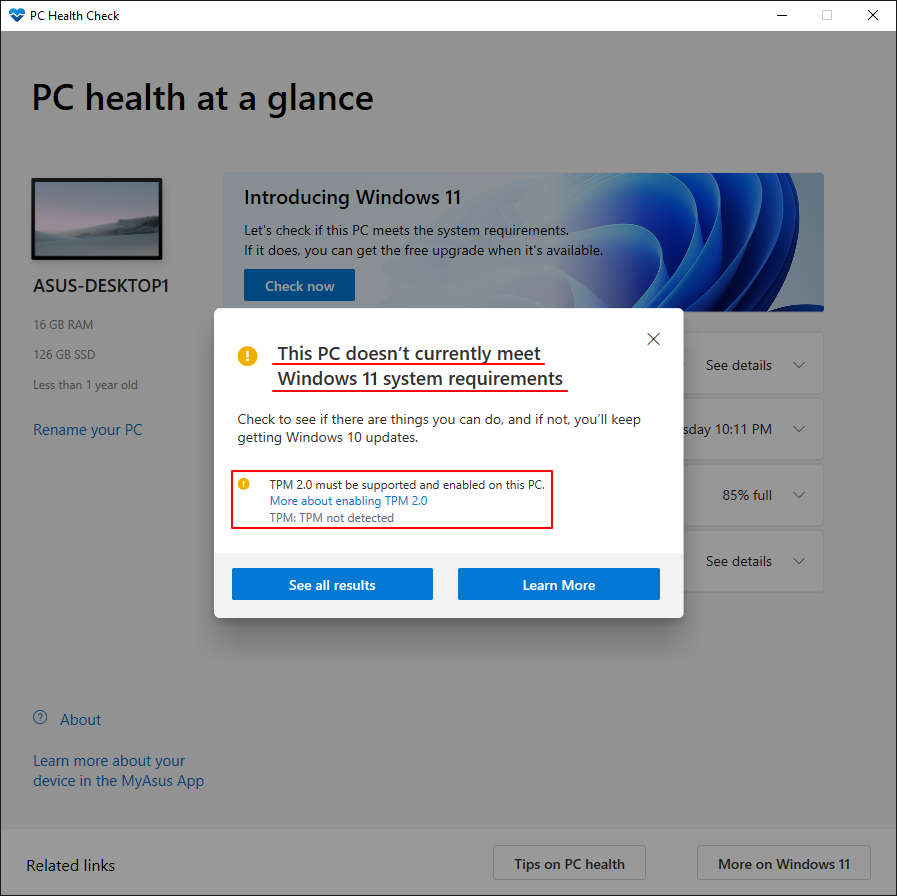
Jak zkontrolovat, zda váš systém podporuje TPM 2.0
TPM 2.0 je minimální požadovanou verzí doporučovanou společností Microsoft. TPM 2.0 bylo představeno v roce 2015. Všechny základní desky ASUS jsou vybaveny jeho verzí 2.0.
Abyste to zkontrolovali, stiskněte klávesu Windows + R a tím vyvolejte okno Spustit. Napište „TPM.MSC“ a tím otevřete nástroj správy TPM.
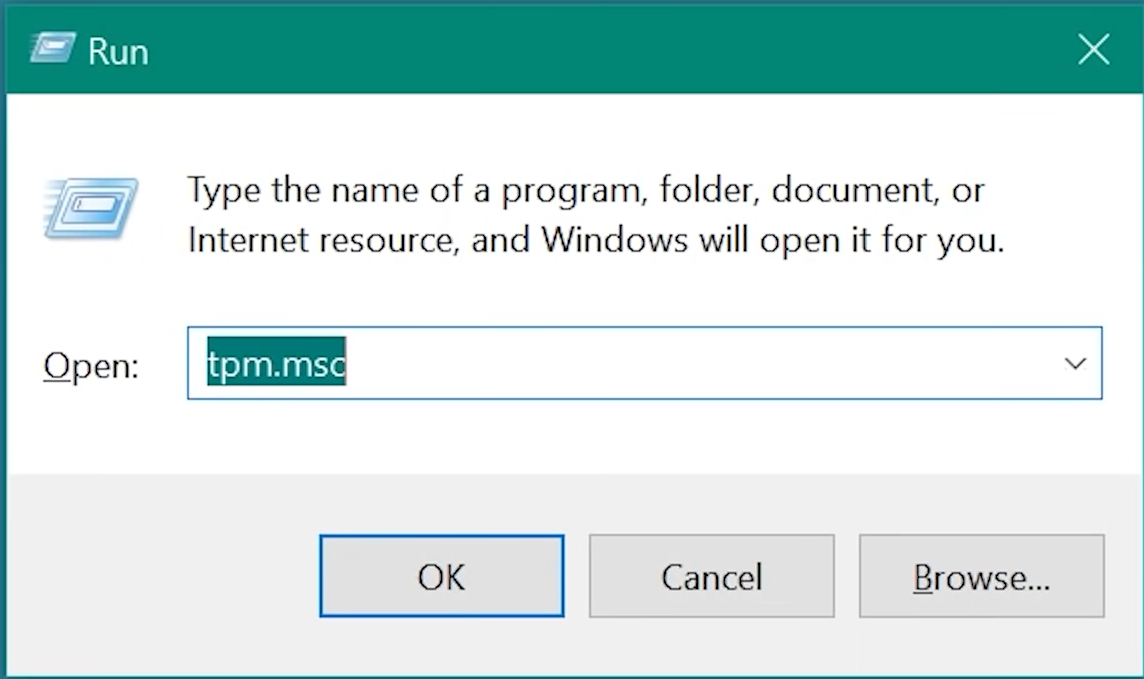
Pokud bude funkce aktivována, objeví se obrazovka správy TPM a umožní vám zobrazit další informace o TPM.
TPM verze 2.0
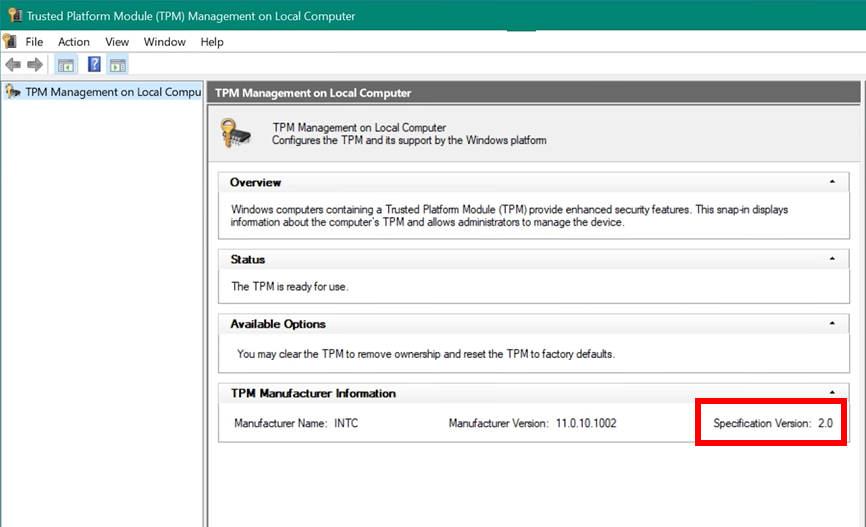
Pokud se vám zobrazí níže uvedená zpráva, pak za účelem aktivace fTPM přejděte do BIOSu základní desky a řiďte se pokyny.
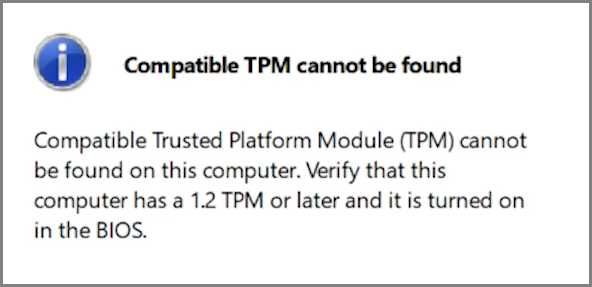
Verzi TPM lze také zkontrolovat v systému BIOS:
Přejděte na stránku Advanced\Trusted Computing a podívejte se na verzi TPM. Pokud tuto stránku nemůžete najít, pak se ohledně informací k aktivaci fTPM (TPM firmwaru) podívejte do následující sekce.
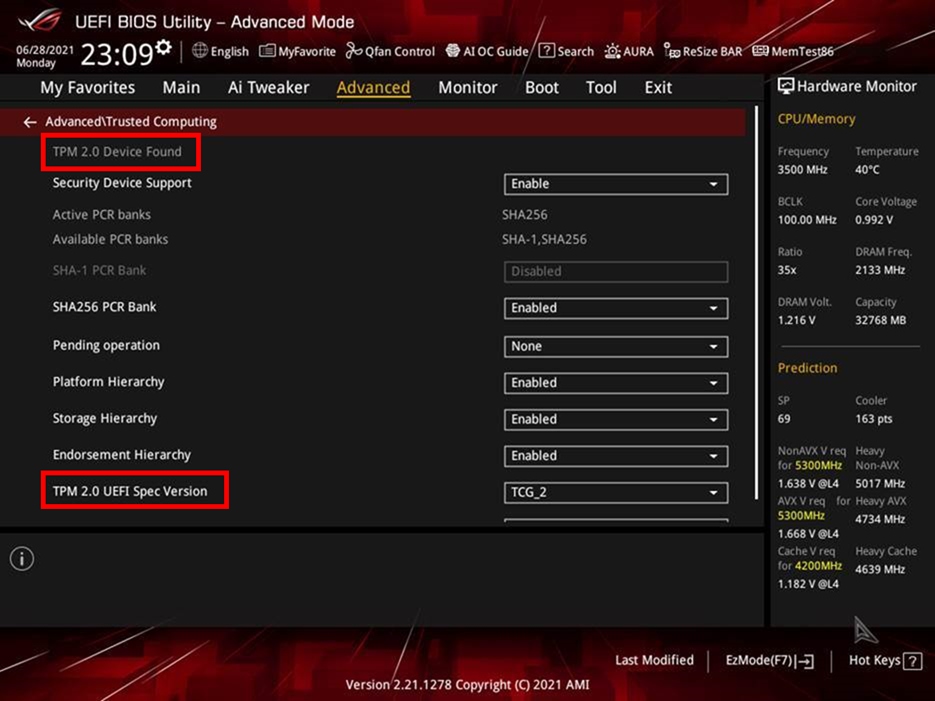
Jak aktivovat TPM v UEFI BIOSu
Základní desky Intel (Tento odstavec jako příklad používá model ROG Z590-A GAMING WIFI)
1. Když se objeví logo ASUS nebo ROG, stiskněte tlačítko „Del“.
2. Přejděte na stránku Advanced\PCH-FW Configuration a aktivujte „PTT“.
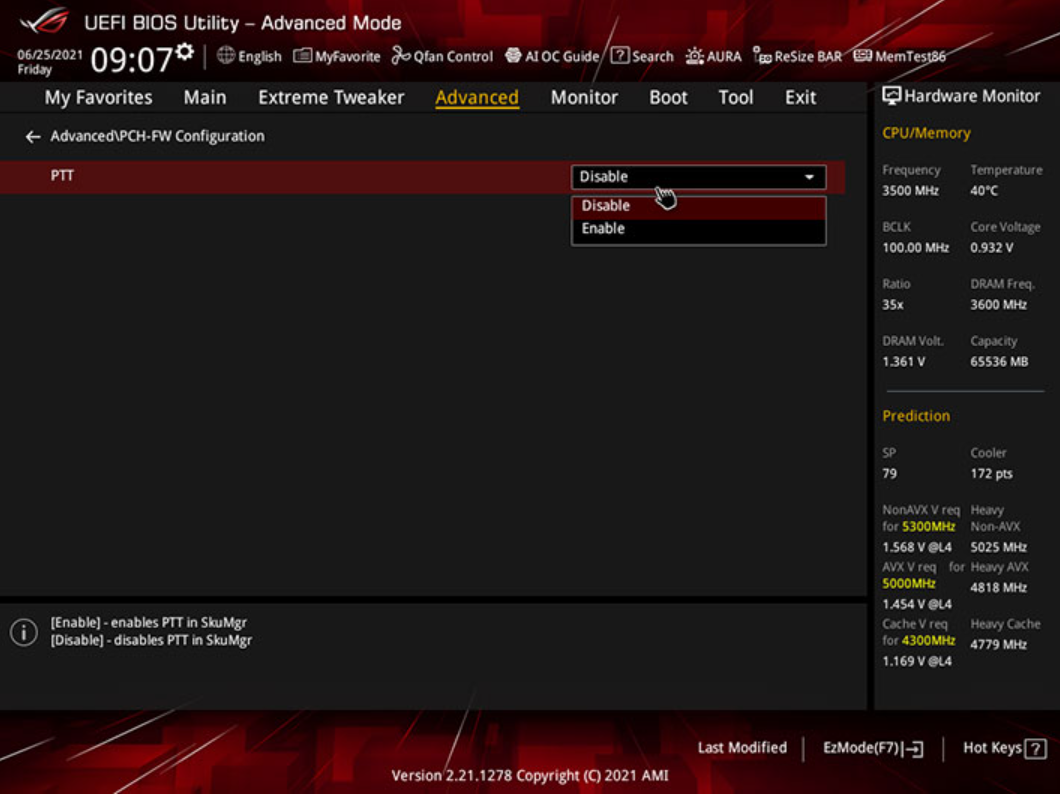
3. Když se pokusíte provést změnu v BIOSu, objeví se pole s oznámením (viz níže). Klikněte na tlačítko OK a pak stiskem F10 uložte změny a restartujte počítač.
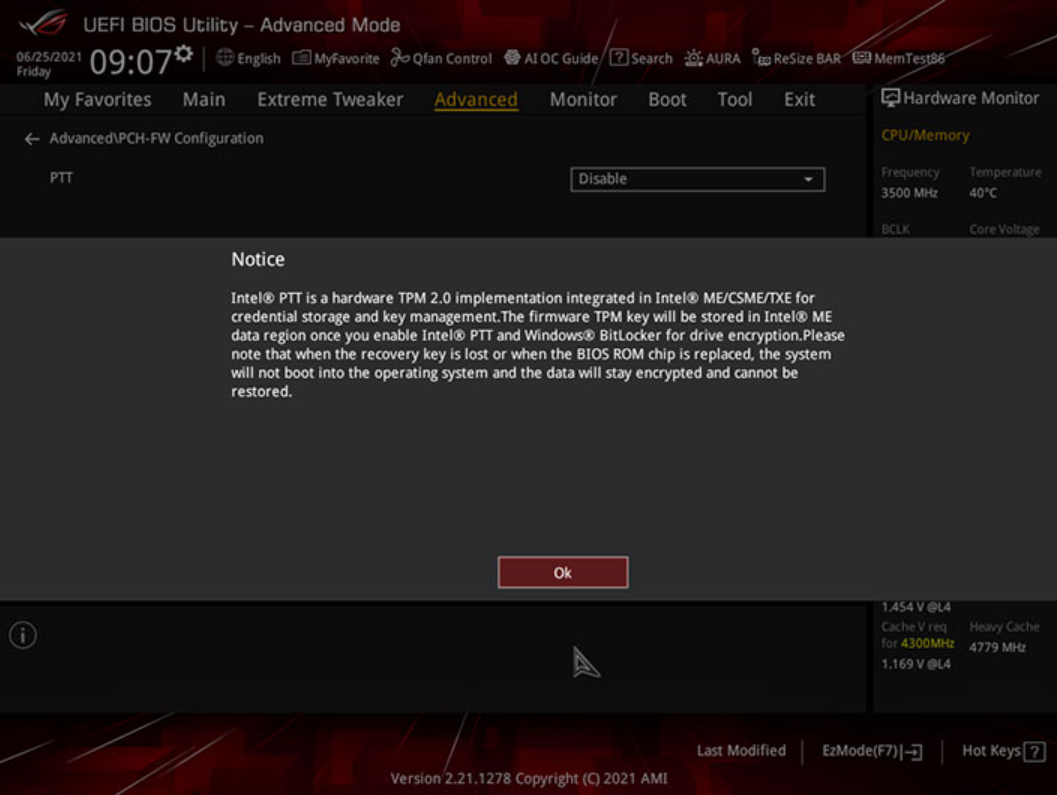
Základní desky AMD (Tento odstavec jako příklad používá model ROG X570-E GAMING)
1. Když se objeví logo ASUS nebo ROG, přejděte do systému BIOS stiskem tlačítka „Del“.
2. Přejděte na stránku Advanced\AMD fTPM configuration a přepněte možnost „TPM Device Selection“ na „Firmware TPM“.
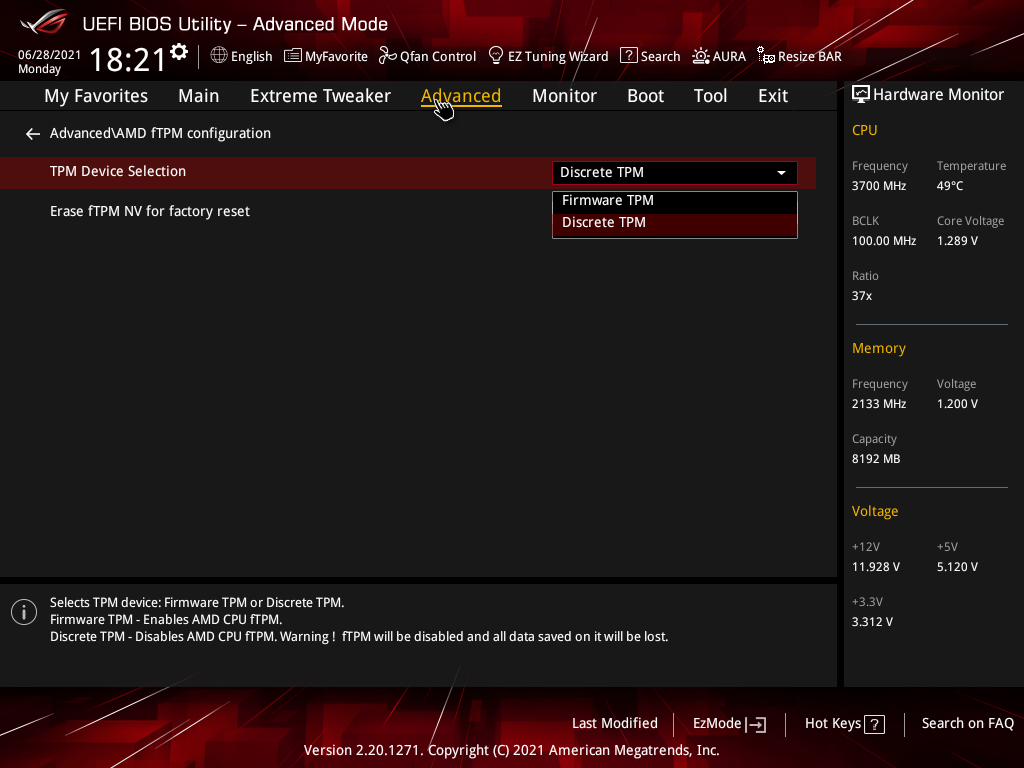
3. Stiskněte F10, tím uložte změny a restartujte počítač.
Časté otázky:
Otázka 1. Mám ještě spoustu otázek o Windows 11.
Odpověď 1. Můžete kliknout na následující odkaz na oficiální web společnosti Microsoft a přejet do spodní části stránky. Společnost Microsoft zde sestavila seznam častých otázek k systému Windows.
Upgrade na nový OS Windows 11 | Microsoft
Otázka 2. Moje základní deska není uvedena v seznamu podporovaných modelů. Mohu nainstalovat Windows 11?
Odpověď 2. Aby byla vaše zkušenost s Windows 11 ještě lepší, doporučujeme používat základní desku uvedenou na seznamu podporovaných modelů. Všechny podporované modely vybavené technologií TPM 2.0 si se systémem Windows 11 poradí.
Otázka 3. Moje základní deska není uvedena na seznamu podporovaných modelů. Mohu nainstalovat modul TPM 2.0 ručně a získat tak podporu Windows 11?
Odpověď 3. Pokud není technologie TPM kompatibilní s vaší základní deskou, doporučujeme použít základní desku, která je na seznamu podporovaných modelů.
Otázka 4: Je nutné za účelem instalace Windows 11 aktualizova nějaký ovladač?
Odpověď 4: Ne. Pokud váš systém splňuje minimální hardwarové požadavky a máte povoleno TPM 2.0, pak můžete přejít na Windows 11.
Otázka 5. Pokud má moje základní deska modul TPM, musím si pořídit samostatný modul TPM 2.0 (kartu), aby deska začala podporovat systém Windows 11?
Odpověď 5. Ne, pokud vaše základní deska není uvedena v seznamu https://www.asus.com/microsite/motherboard/ASUS-motherboards-Win11-ready/, znamená to, že vaše základní deska nesplňuje minimální požadavky vyžadované systémem Windows 11. Požadavky by nebyly splněny ani po instalaci jiného modulu TPM 2.0 (karty) na základní desku, protože je nutné, aby Windows 11 podporoval i procesor).
Otázka 6. Upozornění před instalací systému Windows 11 nebo při neúspěšné instalaci
Odpověď 6. 1. Povolte možnost TPM v UEFI BIOS. 2. Vyberte instalaci Windows 11 UEFI
Omezení odpovědnosti
Systém Windows 11 ještě nebyl oficiálně vydán, a tak mohou existovat problémy se stabilitou sestavení Insider Preview, které neprošlo formálními ověřeními kompatibility s veškerým hardwarem. Instalace nebo upgrade na Windows 11 Insider Preview nebo jakýkoli jiný software třetí strany se provádí na vlastní uvážení a riziko. Nesete výhradní zodpovědnost za jakékoli poškození systému nebo ztrátu dat, které tím mohou vzniknout. Společnost ASUS není zodpovědná za jakékoli škody nebo ztráty v souvislosti s užíváním systému Windows 11.